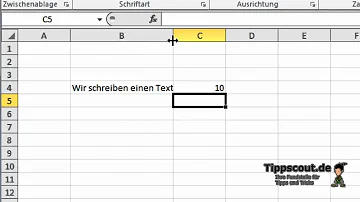Kämpfen Sie mit langen Texten in Excel, die über den Zellenrand hinausgehen? Die Lösung ist einfacher als Sie denken: der Zeilenumbruch. Mit der richtigen Anwendung verleihen Sie Ihren Tabellen ein professionelles Aussehen und verbessern die Lesbarkeit erheblich. In diesem Artikel erfahren Sie alles, was Sie über das Einfügen und Anpassen von Zeilenumbrüchen in Excel wissen müssen.
Ein Zeilenumbruch in Excel ermöglicht es Ihnen, Text innerhalb einer Zelle mehrzeilig darzustellen, anstatt ihn abzuschneiden oder über die Zellgrenzen hinauslaufen zu lassen. Das ist besonders hilfreich, wenn Sie längere Texte, Beschreibungen oder Notizen in Ihren Tabellen verwalten müssen. So behalten Sie die Übersicht und vermeiden unnötiges Scrollen.
Die Funktion des Zeilenumbruchs existiert seit den frühen Versionen von Excel und hat sich im Laufe der Zeit kaum verändert. Die grundlegende Funktionalität ist gleich geblieben: Text innerhalb einer Zelle wird automatisch umgebrochen, wenn er die Zellbreite überschreitet, oder manuell durch Einfügen eines Zeilenumbruchs. Diese simple, aber effektive Funktion ist essenziell für die übersichtliche Gestaltung von Tabellen.
Ein häufiges Problem bei der Verwendung von Zeilenumbrüchen ist die unerwünschte Verzerrung der Zeilenhöhe. Durch den automatischen Umbruch kann die Höhe einzelner Zeilen variieren, was das Gesamtbild der Tabelle stören kann. Glücklicherweise bietet Excel Möglichkeiten, die Zeilenhöhe anzupassen und so ein einheitliches Erscheinungsbild zu gewährleisten.
Ein weiterer Aspekt ist die Unterscheidung zwischen automatischem und manuellem Zeilenumbruch. Während der automatische Umbruch den Text basierend auf der Zellbreite umbrechen lässt, erlaubt der manuelle Umbruch präzise Kontrolle über die Position des Umbruchs innerhalb der Zelle. Beide Methoden haben ihre Vorteile und werden je nach Bedarf eingesetzt.
Die Bedeutung von Zeilenumbrüchen in Excel liegt in der verbesserten Lesbarkeit und Übersichtlichkeit von Daten. Lange Texte werden übersichtlich dargestellt und wichtige Informationen gehen nicht verloren. Professionell formatierte Tabellen erleichtern die Analyse und Interpretation von Daten und tragen zu einem positiven Gesamteindruck bei.
Manuelle Zeilenumbrüche einfügen: Platzieren Sie den Cursor an der Stelle in der Zelle, an der der Umbruch erfolgen soll, und drücken Sie Alt + Enter.
Automatische Zeilenumbrüche aktivieren: Markieren Sie die gewünschten Zellen, gehen Sie zur Registerkarte "Start" und aktivieren Sie in der Gruppe "Ausrichtung" die Option "Zeilenumbruch".
Vorteile von Zeilenumbrüchen:
1. Verbesserte Lesbarkeit: Lange Texte werden übersichtlicher dargestellt.
2. Platzersparnis: Informationen können kompakt in einer Zelle dargestellt werden.
3. Professionelle Darstellung: Tabellen wirken strukturierter und übersichtlicher.
Schritt-für-Schritt-Anleitung zum Einfügen eines manuellen Zeilenumbruchs:
1. Klicken Sie in die Zelle, in die Sie den Zeilenumbruch einfügen möchten.
2. Platzieren Sie den Cursor an der gewünschten Umbruchstelle.
3. Drücken Sie die Tastenkombination Alt + Enter.
Häufig gestellte Fragen:
1. Wie füge ich einen Zeilenumbruch ein? Alt + Enter drücken.
2. Wie aktiviere ich den automatischen Zeilenumbruch? Über die Schaltfläche "Zeilenumbruch" in der Registerkarte "Start".
3. Kann ich die Zeilenhöhe anpassen? Ja, manuell oder automatisch.
4. Wie entferne ich einen Zeilenumbruch? Entfernen Sie das Zeilenumbruchzeichen manuell.
5. Was ist der Unterschied zwischen manuellem und automatischem Zeilenumbruch? Manuell: Sie bestimmen die Umbruchstelle. Automatisch: Excel umbrechen basierend auf der Zellbreite.
6. Wie kann ich verhindern, dass der Text über die Zellgrenzen hinausläuft? Zeilenumbruch aktivieren.
7. Wie kann ich die Formatierung von Zeilenumbrüchen anpassen? Über die Zellformatierung.
8. Gibt es Tastenkombinationen für Zeilenumbrüche? Ja, Alt + Enter.
Tipps und Tricks:
Verwenden Sie manuelle Zeilenumbrüche für präzise Kontrolle. Passen Sie die Zeilenhöhe an, um die Lesbarkeit zu optimieren. Kombinieren Sie automatischen und manuellen Zeilenumbruch für komplexe Formatierungen.
Zusammenfassend lässt sich sagen, dass Zeilenumbrüche in Excel ein unverzichtbares Werkzeug für die übersichtliche und professionelle Gestaltung von Tabellen sind. Sie verbessern die Lesbarkeit, sparen Platz und verleihen Ihren Daten ein professionelles Aussehen. Durch die Kombination von automatischen und manuellen Zeilenumbrüchen und die Anpassung der Zeilenhöhe können Sie Ihre Tabellen optimal gestalten und die Darstellung Ihrer Daten optimieren. Nutzen Sie die Tipps und Tricks aus diesem Artikel, um Ihre Excel-Kenntnisse zu erweitern und Ihre Tabellen auf das nächste Level zu bringen. Experimentieren Sie mit den verschiedenen Möglichkeiten und finden Sie die optimale Lösung für Ihre individuellen Bedürfnisse. Eine gut strukturierte Tabelle ist nicht nur optisch ansprechend, sondern erleichtert auch die Analyse und Interpretation Ihrer Daten und trägt somit zu effizienterem Arbeiten bei.
Kurze haare locken damen der ultimative style guide
Gewinnen sie tolle preise mein schoner garten de preisratsel marz
Der tanz am rande flirten trotz ehering
Excel Neue Zeile in einer Zelle Zeilenumbruch von Hand - Khao Tick On
Zeilenumbruch in Excel Anleitung Problemlösung Formel - Khao Tick On
wie zeilenumbruch in excel zelle - Khao Tick On
Zeilenumbruch in einer Excel Zelle - Khao Tick On
wie zeilenumbruch in excel zelle - Khao Tick On
Manuellen Zeilumbruch in einer Zelle in Excel einfügen - Khao Tick On
Manuellen Zeilumbruch in einer Zelle in Excel einfügen - Khao Tick On
Vertikale und horizontale Ausrichtung Zellen verbinden Excel - Khao Tick On
So erstellen wir einen Excel Zeilenumbruch in Zelle - Khao Tick On
wie zeilenumbruch in excel zelle - Khao Tick On
Wie macht man Zeilenumbruch in Excel Zelle - Khao Tick On
Excel Zeilenumbruch ganz einfach erklärt - Khao Tick On
wie zeilenumbruch in excel zelle - Khao Tick On
Excel 365 Mit ZEILENUMBRUCH die Daten aus EINER auf DREI Spalten - Khao Tick On
wie zeilenumbruch in excel zelle - Khao Tick On